

作者:Adela D. Louie, 最近更新:August 24, 2022
如果您正在尋找有關如何操作的程序 從iPhone刪除視頻,你走在正確的道路上。 處理最大容量最大化的設備並不容易。 從通知說由於空間不可用而無法安裝某些應用程序或存儲某些文件,到 iPhone 速度變慢,可能會遇到所有這些以及更多。 當然,所有這些都太煩人而無法處理,這就是為什麼擁有支持系統或備份計劃很重要,以防這些情況發生在您身上。
我們都知道媒體會佔用大量空間,並且主要會導致我們設備中的存儲丟失。 這就是為什麼當發生此類事情時,您要做的主要事情是檢查這些媒體文件佔用的空間。 在本文中,我們將討論如何從 iPhone 中刪除視頻,以及可以幫助我們輕鬆完成的工具和技術 節省 iPhone 上的存儲空間.
第 1 部分:如何刪除設備上下載的視頻?第 2 部分:如何使用設備的設置應用程序刪除視頻?第 3 部分:如何使用 iTunes 應用程序從 iPhone 中刪除視頻?第 4 部分:如何從 iPhone 恢復已刪除的視頻?第 5 部分:如何輕鬆地從 iPhone 中刪除視頻?第 6 部分:如何從 iPhone 中永久刪除視頻?第 7 部分:總結一切
您可以使用 iPhone 或 iPad 直接從 iPhone 中刪除存儲在其中的視頻。 這是你如何做到的。
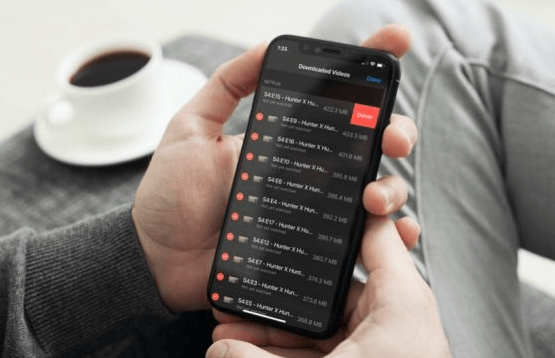
你也可以使用“設定” 應用程序,因此您可以從 iPhone 中刪除視頻。 它也是最常見的修復程序之一,因為可以通過您的設備輕鬆訪問“設置”應用程序。 以下是使用設備的“設置”應用程序從 iPhone 中刪除視頻的方法。
步驟1。 您必須打開“設定”設備上的“”應用。
第2步。 去 ”一般”,然後你必須點擊標籤說“用法”。 然後幾秒鐘後,您將看到您設備的詳細信息,特別是“儲存“ 信息。 去並點擊選項“管理存儲”,然後單擊“視頻 (Videos)“。
步驟#3。 點擊 ”編輯”位於屏幕右上方,然後點擊位於屏幕左側的減號紅色,然後將開始刪除您的視頻。
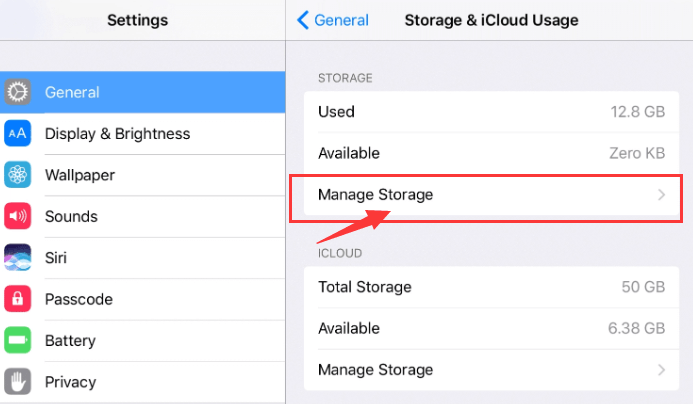
你可以使用 iTunes的 從 iPhone 刪除視頻的應用程序,它也非常易於使用,您只需執行幾個步驟即可繼續。
步驟1。 啟動 iTunes 應用程序,然後您必須將 iPhone 連接到計算機。
第2步。 然後你必須選擇選項“電影或電視節目“在你的iPhone上。
步驟#3。 選擇要刪除的視頻,右鍵單擊它們,然後單擊“刪除“。
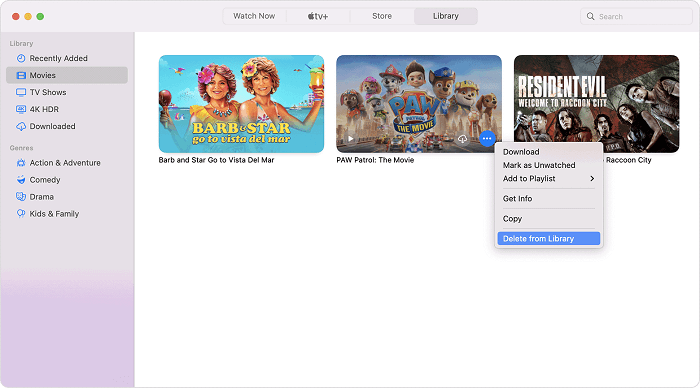
在完成從 iPhone 刪除視頻的操作後,您也可能不小心刪除了一些您在未來幾天仍需要的視頻,如果發生這種情況,您該怎麼辦?
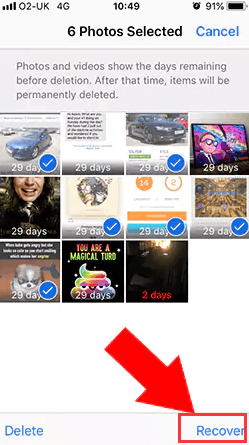
它可能會給您帶來很大的壓力,以至於您無法安裝所需的東西,因為設備中沒有足夠的存儲空間或空間。 由於您存儲了許多文件,因此使用速度太慢而無法運行的設備肯定會很麻煩。
為了能夠修復它,您需要使用一個非常有效的工具,您可以利用它輕鬆地從 iPhone 中刪除視頻,我們很幸運擁有 FoneDog iPhone 清潔劑.
它可以被認為是使您的設備井井有條以避免與設備存儲有關的警告的最可靠的合作夥伴之一。 這個 FoneDog iPhone Cleaner 可以幫助您節省一些時間,您可以用來做一些其他必要的事情,它讓您享受稱為“擦除所有數據”的功能,只需單擊一下即可擦除設備的所有數據.
當然,如果您可以選擇刪除所有內容,您也可以選擇特定文件,以防您不想刪除所有文件。 如果您在未來幾天必須使用這些數據中的任何一個,它會很有用。
您還可以使用 FoneDog iPhone Cleaner 傳輸文件、恢復文件,甚至創建文件備份以備日後需要。
現在,讓我們學習如何使用 FoneDog iPhone Cleaner 從 iPhone 中刪除視頻。
在繼續刪除所有數據或其中一些數據之前,您應該能夠評估文件是否已準備好刪除。
如何使用 FoneDog iPhone Cleaner 刪除大文件,例如 iPhone 中的視頻?
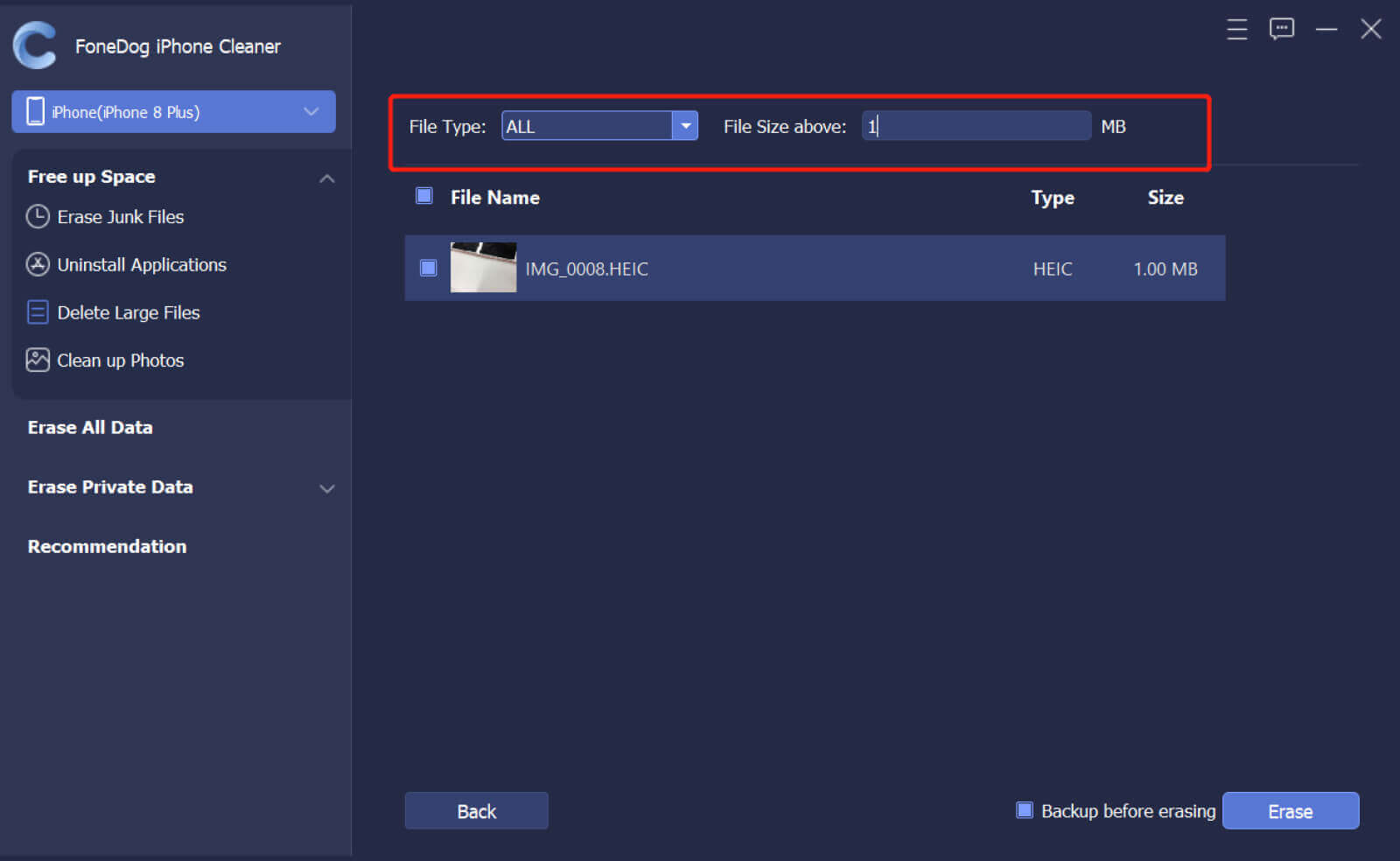
第 1 步。您必須啟動“照片”設備上的“”應用。
步驟2。 點擊“相冊“。
步。 3. 轉到“最近刪除”專輯。
第 4 步。您可以選擇要永久刪除的視頻。 您還可以選擇刪除所有視頻。
步驟5。 點擊“刪除“。
第 6 步。您必須通過點擊“確認您將要執行的操作”刪除視頻”。 您必須記住,上述操作是最終的,您將從 iPhone 中永久刪除視頻,並且無法再恢復文件。
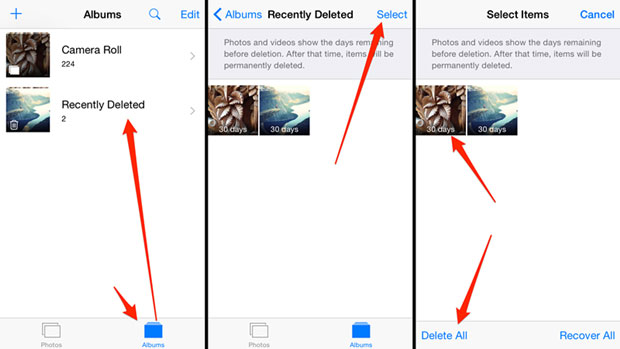
人們也讀2022 年頂級清潔大師 iPhone 替代品2020的最佳免費Mac清潔工
了解如何從 iPhone 中刪除視頻很重要,因為它們是設備存儲的最大貢獻者之一。 有時,它們佔據了最大的部分,我們必須注意這一點,因為我們不能有存儲擴展 蘋果 設備。
我們希望您可以使用所有可用於從 iPhone 刪除視頻的方法和工具。 它們肯定是有效的方法,可以幫助您擺脫處理通知的壓力,通知說您沒有足夠的存儲空間來容納您需要在設備上擁有的其他文件。
我們還建議使用 FoneDog iPhone Cleaner,因為它具有可用於組織設備上所有文件的完整功能。
發表評論
留言
熱門文章
/
有趣無聊
/
簡單難
謝謝! 這是您的選擇:
Excellent
評分: 4.8 / 5 (基於 99 個評論)